Jak wyeksportować kontakty z Gmaila
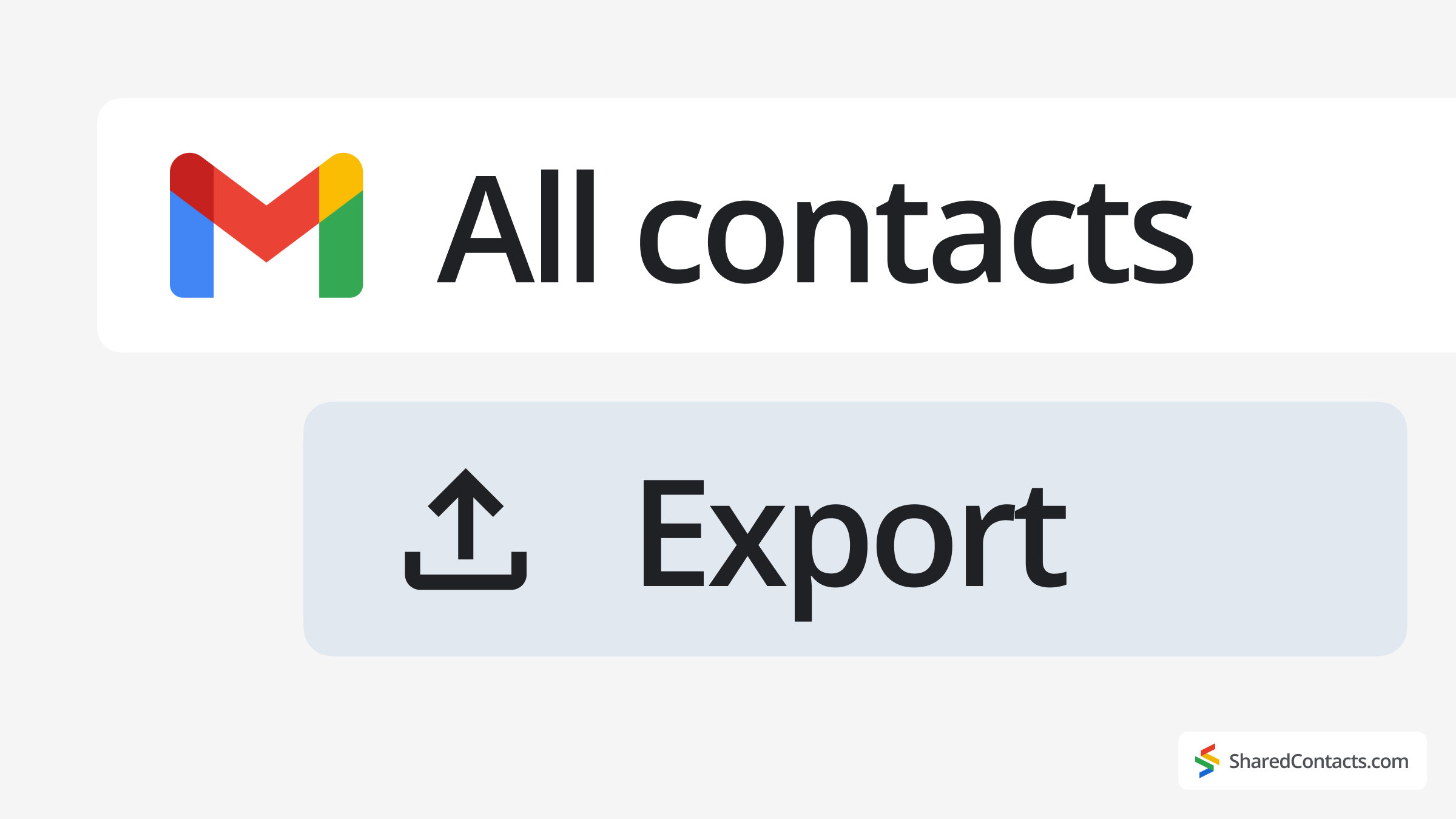
Efektywne zarządzanie kontaktami w Gmailu to jeden z pierwszych kroków do zachowania porządku. Warto to robić również po to, by mieć pewność, że listy kontaktów są zawsze aktualne i bezpieczne, zwłaszcza w przypadku zmiany dostawcy poczty e-mail lub adresu e-mail, tworzenia kopii zapasowych ważnych połączeń lub współpracy z zespołem. Jednym z najczęściej wykonywanych zadań jest więc pobieranie, eksportowanie i przenoszenie kontaktów do pliku CSV, vCard lub innej usługi e-mail, takiej jak iCloud.
Najpierw jednak przejrzyjmy wszystkie sposoby eksportowania kontaktów z Gmaila, w zależności od urządzenia.
Jak wyeksportować kontakty z Gmaila (Internet)
Jeśli chcesz wyeksportować kontakty z Gmaila do pliku CSV lub vCard w celu utworzenia kopii zapasowej lub migracji kontaktów na inne urządzenie, wykonaj poniższe czynności za pomocą aplikacji Kontakty Google:
- Otwarty Kontakty Google lub kliknij ikonę bezpośrednio w interfejsie Gmaila.
- Wybierz kontakty, które chcesz wyeksportować:
- Pojedynczy kontakt: Zaznacz pole obok nazwy kontaktu.
- Wiele kontaktów: Zaznacz pola obok wszystkich żądanych kontaktów.
- Wszystkie kontakty: Kliknij Działania związane z wyborem > Wszystkie w lewym górnym rogu.
- Kliknij Więcej działań (menu z trzema kropkami) > Eksport.

- Wybierz format pliku:
- Google CSV (najlepszy do tworzenia kopii zapasowych lub importowania z powrotem do Gmaila).
- Outlook CSV (dla Microsoft Outlook).
- Format vCard - plik vcf (w przypadku książek adresowych Apple lub innych usług poczty e-mail).
- Kliknij Eksport i zapisać plik na urządzeniu.
Po wyeksportowaniu można usunąć niepotrzebne kontakty, aby zwolnić miejsce.
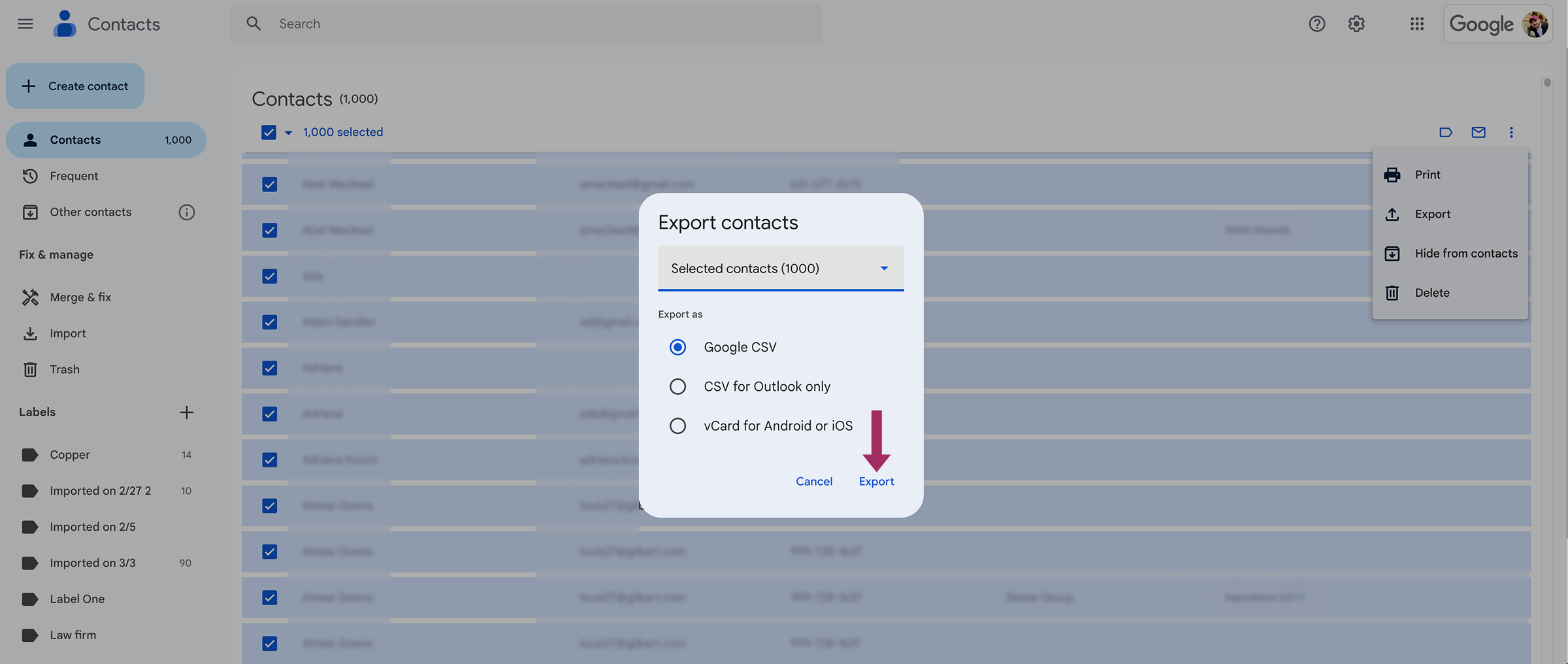
Jak wyeksportować kontakty z Gmaila do pliku VCF?
Jeśli kontakty są zapisane na urządzeniu z systemem Android lub na karcie SIM, można eksportować je jako kopia zapasowa. Ta metoda jest przydatna, jeśli zmieniasz telefon i chcesz później przywrócić kontakty:
- Otwórz Aplikacja Kontakty na telefonie lub tablecie z systemem Android.
- Kran Naprawianie i zarządzanie > Eksport do pliku.
- Wybierz konta zawierające kontakty, które chcesz wyeksportować.
- Kran Eksport do pliku .VCF i zapisać ją na swoim urządzeniu.
Jak wyeksportować kontakty Google na iOS
Przed wyeksportowaniem upewnij się, że Twoje konto Gmail jest już aktywne. zsynchronizowany z telefonem iPhone:
- Otwórz Aplikacja Kontakty.
- Kran Listy w lewym górnym rogu.

- Pod Gmaildotknij i przytrzymaj Cała poczta Gmail > Eksport jeśli naprawdę chcesz zapisać wszystkie wpisy. W przeciwnym razie wybierz inne konto Google i określ kontakty do wyeksportowania.

- Z menu udostępniania wybierz preferowaną opcję eksportu (np. zapisz w plikach, wyślij e-mailem lub AirDrop).
Ta metoda jest przydatna, jeśli chcesz wyeksportować kontakty Google do iCloud lub innej usługi.
Jak udostępniać kontakty z Gmaila za pomocą Shared Contacts Manager

Tworzenie kopii zapasowych kontaktów jest zawsze mądrym posunięciem - ale zarządzanie wieloma kontami e-mail i kartami SIM może stanowić problem, jeśli trzeba utworzyć bazę danych kontaktów z różnych źródeł. A jeśli zapomnisz zaktualizować kopie zapasowe, ryzykujesz utratę ważnych informacji kontaktowych, gdy są one najbardziej potrzebne.
A gdybyś mógł zrobić coś więcej niż tylko wyeksportować kontakty z Gmaila na przechowanie? Wyobraź sobie narzędzie, które pozwala:
- Edytuj, organizuj i synchronizuj kontakty w czasie rzeczywistym.
- Udostępniaj kontakty członkom zespołu, klientom lub działom bez ujawniania prywatnych danych.
- Kontroluj, kto może przeglądać, edytować lub usuwać wpisy, zapewniając bezpieczeństwo książki adresowej.
To jest dokładnie to, co oferuje Shared Contacts Manager - inteligentniejszy sposób zarządzania i udostępnianie kontaktów Google między zespołami. Aplikacja przekształca statyczne listy kontaktów w dynamiczny, współdzielony zasób, który utrzymuje zespoły w zgodzie bez ręcznych aktualizacji. Dzięki Shared Contacts Manager możesz natychmiast udostępniać całe etykiety kontaktów - lub tworzyć nowe - współpracownikom, klientom lub działom. Jest to idealne rozwiązanie dla zespołów sprzedażowych, pracowników zdalnych i agencji, które polegają na zawsze dokładnych informacjach kontaktowych. Dzięki synchronizacji aplikacji z Google, zawsze będziesz mieć poprawne adresy e-mail i numery telefonów na wielu kontach Google.
Kolejną zaletą jest wszechstronność aplikacji. Nie każdy zespół potrzebuje pełnoprawnego CRM, ale każdy czerpie korzyści z ustrukturyzowane zarządzanie kontaktami. Shared Contacts Manager wypełnia tę lukę, umożliwiając grupowanie kontaktów według projektu, lokalizacji lub zespołu, przy jednoczesnym zachowaniu dostępu do wszystkich kontaktów w Gmailu. Dodawanie nowych kontaktów zajmuje kilka sekund, a zmiany synchronizują się natychmiast, dzięki czemu zespół spędza mniej czasu na przekopywaniu się przez arkusze kalkulacyjne, a więcej na łączeniu się z właściwymi osobami. Wypróbuj Shared Contacts Manager już dziś i przekonaj się, jak proste narzędzie może odmienić pracę Twojego zespołu.






Brak komentarzy